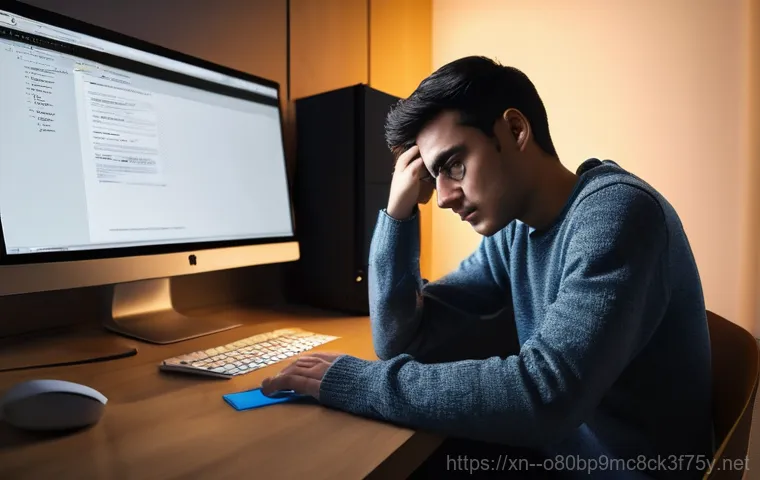주말 아침, 중요한 작업을 시작하려 컴퓨터 전원 버튼을 눌렀는데, 갑자기 검은 화면에 ‘BOOTMGR is Compressed’라는 섬뜩한 문구가 뜬다면? 상상만 해도 머리가 지끈거리고 등골이 오싹해지실 겁니다. 저도 한때 이런 경험으로 소중한 데이터를 날릴 뻔한 아찔한 기억이 있는데요, 요즘처럼 디지털 기기가 일상인 시대에 이런 부팅 오류는 정말이지 하루를 통째로 망칠 수도 있죠.
갑작스러운 컴퓨터 문제는 언제나 당황스럽지만, 제대로 된 해결책만 있다면 걱정할 필요가 없어요. 오늘은 여러분의 이런 답답함을 시원하게 해소해 드릴, ‘BOOTMGR is Compressed’ 오류의 모든 것을 자세히 알려드릴게요!
갑자기 멈춰버린 컴퓨터, ‘BOOTMGR is Compressed’ 메시지 대체 뭘까요?

부팅 관리자 압축 오류, 도대체 왜 생기는 걸까요?
어제까지만 해도 멀쩡히 잘 되던 컴퓨터가 갑자기 시커먼 화면에 ‘BOOTMGR is Compressed’라는 섬뜩한 메시지를 띄우면 정말 당황스럽죠. 저도 예전에 비슷한 경험을 했는데, 아끼던 자료들이 다 날아갈까 봐 심장이 쿵 내려앉았던 기억이 생생해요. 이 메시지는 말 그대로 부팅 관리자(BOOTMGR) 파일이 압축되어 있어서 윈도우가 시작될 수 없다는 뜻이에요.
윈도우는 부팅을 위해 특정 파일들이 압축되지 않은 상태로 있어야 하는데, 어떤 이유로든 이 파일들이 압축되면 이런 오류가 뜨게 되는 거죠. 가장 흔한 원인 중 하나는 사용자가 실수로 C 드라이브 속성에서 ‘이 드라이브를 압축하여 디스크 공간 절약’ 옵션에 체크하는 경우예요.
저도 한번 무심코 클릭했다가 된통 당한 적이 있답니다. 별 생각 없이 눌렀을 뿐인데 컴퓨터가 먹통이 되니 얼마나 황당하던지! 하지만 단순히 실수 때문만은 아니에요.
때로는 알 수 없는 시스템 오류나 악성코드 감염, 하드웨어 문제로 인해 부팅 파일이 손상되거나 잘못 구성되어 발생하기도 합니다. 예를 들어, 오래된 하드디스크의 불량 섹터나 램, 그래픽 카드 같은 하드웨어 호환성 문제도 이런 부팅 오류를 유발할 수 있다고 해요. 그러니 이 메시지를 만났다고 너무 좌절하지 마세요.
대부분은 차근차근 해결할 수 있답니다. 중요한 건 어떤 원인으로 발생했는지 파악하고 그에 맞는 해결책을 찾는 거죠.
부팅 파일 손상? 하드웨어 문제? 원인 분석이 중요해요!
‘BOOTMGR is Compressed’ 오류는 여러 가지 복합적인 원인으로 발생할 수 있어서, 정확한 해결을 위해서는 어떤 문제가 근본 원인인지 파악하는 것이 정말 중요해요. 가장 대표적인 원인은 앞서 언급했듯이 실수로 시스템 드라이브를 압축하는 경우인데, 윈도우 설치 미디어를 이용하면 비교적 쉽게 해결할 수 있는 경우가 많아요.
하지만 만약 드라이브 압축 설정 변경을 한 적이 없다면, 다른 원인을 의심해봐야 합니다. 예를 들어, 부팅 관련 파일이 알 수 없는 이유로 손상되었을 수도 있고요. 또는 하드 디스크 자체에 불량 섹터가 생겼거나, SSD 불량, 심지어는 최근에 장착한 램이나 그래픽 카드 같은 하드웨어 간의 호환성 문제 때문에 부팅이 원활하지 않을 수도 있어요.
제가 예전에 컴퓨터가 자꾸만 멈추고 부팅이 안 돼서 속앓이를 할 때, 알고 보니 램 접촉 불량이었던 적도 있었거든요. 단순한 접촉 불량인데도 컴퓨터는 완전히 먹통이 되더라고요. 이처럼 눈에 보이지 않는 문제들이 부팅을 방해할 수 있기 때문에, 오류 메시지만 보고 지레짐작하기보다는 다양한 가능성을 열어두고 점검해보는 지혜가 필요해요.
바이러스나 악성코드 감염도 부트 섹터를 손상시켜 이런 오류를 발생시킬 수 있다고 하니, 이 부분도 꼭 염두에 두시고요.
패닉은 그만! 오류 해결을 위한 첫걸음, 윈도우 설치 미디어 준비하기
왜 윈도우 설치 미디어가 필요할까요?
컴퓨터가 부팅되지 않는 상황에서 가장 먼저 손에 넣어야 할 만능열쇠가 바로 윈도우 설치 미디어예요. 단순히 윈도우를 새로 설치하는 용도로만 생각하기 쉽지만, 사실 이 설치 미디어 안에는 컴퓨터가 부팅되지 않을 때 시스템을 복구할 수 있는 아주 강력한 도구들이 가득 들어있답니다.
마치 응급 상황에 대비한 구급상자처럼, 컴퓨터가 위급할 때 필요한 모든 솔루션이 담겨있는 거죠. ‘BOOTMGR is Compressed’ 오류처럼 부팅 관리자 파일에 문제가 생겼을 때, 윈도우 설치 미디어를 통해 복구 환경으로 진입해서 압축을 해제하거나 손상된 부팅 파일을 재구성하는 등의 작업을 할 수 있어요.
만약 집에 윈도우 설치 미디어가 없다면, 다른 컴퓨터를 이용해서라도 미리 만들어두는 걸 강력 추천해요. 8GB 이상의 USB 메모리만 있으면 쉽게 부팅 가능한 USB를 만들 수 있으니, 나중에 저처럼 급하게 찾지 마시고 지금이라도 하나 만들어 두세요. 저도 한번은 밤늦게 오류가 터져서 동네 PC방 가서 부팅 USB 만들었던 기억이 나네요.
진짜 미리 준비해두면 얼마나 든든한지 몰라요.
BIOS/UEFI 설정 변경, 부팅 순서 잡는 법
자, 이제 윈도우 설치 미디어를 준비했다면 다음 단계는 오류가 발생한 컴퓨터에 USB를 꽂거나 DVD를 넣어주는 거예요. 그다음 컴퓨터 전원을 켜자마자 F2, F10, F12 또는 Delete 키 등을 연타해서 BIOS/UEFI 설정 화면으로 진입해야 합니다. 이 키는 컴퓨터 제조사마다 달라서 좀 헷갈릴 수 있는데, 보통 화면에 잠깐 뜨거나 아니면 제조사 홈페이지에서 확인해볼 수 있어요.
만약 어떤 키인지 모르겠다면 전원 켜자마자 여러 키를 번갈아 눌러보는 수밖에 없죠. BIOS/UEFI 화면에 들어가면 ‘Boot’ 또는 ‘Boot Priority’ 같은 메뉴를 찾아서 USB나 DVD가 가장 먼저 부팅되도록 순서를 바꿔줍니다. 이때 윈도우가 설치된 하드디스크보다 USB/DVD가 상위에 오도록 설정해야 해요.
저는 예전에 이 순서를 잘못 설정해서 계속 하드디스크로 부팅 시도를 하다가 시간을 엄청 버렸던 적도 있어요. 순서를 올바르게 바꾸고 ‘Save Changes and Exit’를 선택해서 재부팅하면, 드디어 윈도우 설치 화면으로 진입할 수 있을 거예요. 여기서 중요한 건 ‘지금 설치’가 아니라 화면 왼쪽 아래에 있는 ‘컴퓨터 복구’를 클릭해서 복구 옵션으로 들어가야 한다는 점, 꼭 기억해 주세요!
명령 프롬프트, 알고 보면 만능 해결사! 오류 탈출 핵심 명령어
압축 해제를 위한 Compact 명령어 활용법
복구 옵션으로 들어간 다음 ‘문제 해결’ > ‘고급 옵션’ > ‘명령 프롬프트’를 선택하면 까만 화면의 명령 프롬프트 창이 뜰 거예요. 처음 보면 뭔가 복잡하고 어려워 보이지만, 사실 몇 가지 명령어만 알면 든든한 해결사가 되어줄 수 있답니다. ‘BOOTMGR is Compressed’ 오류의 가장 직접적인 원인이 시스템 드라이브 압축이기 때문에, 이걸 먼저 풀어줘야 해요.
먼저 를 입력하고 엔터를 누른 다음, 을 입력해서 디스크 목록을 확인해 주세요. 윈도우가 설치된 드라이브(보통 C:인데, 복구 환경에서는 D:나 E:로 보일 수도 있어요)의 볼륨 레터(예: D:)를 확인합니다. 그리고 를 입력해서 diskpart 를 빠져나온 후, 명령어를 입력하고 엔터를 눌러주세요.
예를 들어 윈도우 드라이브가 D:라면 이렇게 입력하는 거죠. 이 명령은 해당 드라이브 전체의 압축을 해제하는 명령인데, 시간이 좀 걸릴 수 있으니 넉넉하게 기다려야 해요. 중간에 오류 메시지가 뜨더라도 대부분은 ‘모두 무시’를 선택하고 진행하면 되는 경우가 많습니다.
저도 이 과정을 통해 압축을 풀었을 때, 얼마나 속이 시원하던지 아직도 그 순간이 잊히지 않네요.
Bootrec 명령어로 부팅 구성 완벽 복구하기
압축 해제만으로 문제가 해결되지 않거나, 아예 BOOTMGR 파일 자체가 손상된 경우에는 부팅 구성 데이터를 재구축해야 해요. 이럴 때 필요한 명령어가 바로 입니다. 명령 프롬프트에서 다음 명령어들을 순서대로 입력하고 각 명령 후 엔터를 눌러주세요.
bootrec /fixmbr: 마스터 부트 레코드(MBR)를 복구합니다.bootrec /fixboot: 새 부팅 섹터를 작성합니다.bootrec /scanos: 설치된 윈도우 운영체제를 검색합니다.bootrec /rebuildbcd: 부팅 구성 데이터(BCD)를 다시 만듭니다.
이 명령들은 부팅에 필요한 핵심 파일들을 새로 구성하거나 손상된 부분을 복구해주는 역할을 해요. 특히 명령어는 윈도우 설치를 찾으면 항목을 추가할지 물어보는데, 이때 ‘예(Y)’를 입력해주면 됩니다. 저도 이 명령어를 몇 번이나 써봤는데, 마치 컴퓨터를 다시 태어나게 하는 기분이었어요.
모든 명령어를 성공적으로 실행했다면 이제 명령 프롬프트 창을 닫고 컴퓨터를 재부팅해 보세요. 아마도 시원하게 윈도우 로고가 뜨면서 정상적으로 부팅되는 모습을 볼 수 있을 거예요. 만약 그래도 안 된다면, 다음 단계들을 시도해봐야겠죠.
꼼꼼하게 확인하자! 시스템 파일과 드라이브 오류 점검
손상된 시스템 파일은 SFC로, 디스크 오류는 CHKDSK로!
앞서 설명한 와 명령어로도 문제가 해결되지 않았다면, 윈도우 시스템 파일 자체에 손상이 있거나 하드 드라이브에 물리적인 오류가 있을 가능성이 높아요. 이런 경우를 대비해서 윈도우에는 아주 유용한 도구들이 내장되어 있답니다. 바로 (System File Checker)와 (Check Disk) 명령어가 그것인데요.
윈도우 설치 미디어의 복구 환경에서 명령 프롬프트로 진입한 후, 를 입력하고 엔터를 눌러주세요. 이 명령어는 윈도우의 보호된 시스템 파일이 손상되었거나 누락되었는지 검사하고, 문제가 발견되면 정상적인 버전으로 복원해주는 역할을 합니다. 시간이 꽤 걸릴 수 있으니 인내심을 가지고 기다려야 해요.
저도 중요한 프로젝트 마감 직전에 이 명령어를 돌리면서 컴퓨터가 살아나길 간절히 빌었던 기억이 있네요.
드라이브 건강 상태 점검, CHKDSK 명령어의 힘
시스템 파일이 문제가 없다면, 이제 하드 드라이브 자체의 오류를 점검해 볼 차례예요. 명령어는 디스크의 오류를 검사하고 수정하는 강력한 도구입니다. 명령 프롬프트에서 를 입력하고 엔터를 눌러주세요.
여기서 옵션은 디스크 오류를 수정하고, 옵션은 불량 섹터를 찾아 복구하는 역할을 합니다. 명령어는 드라이브의 크기에 따라 몇 시간까지도 걸릴 수 있는 작업이니, 여유를 가지고 진행하는 것이 좋습니다. 이 명령어는 단순한 부팅 오류뿐만 아니라, 컴퓨터가 전반적으로 느려지거나 알 수 없는 오류가 자주 발생할 때도 유용하게 사용할 수 있는 꿀팁이니 꼭 기억해두세요.
컴퓨터를 오래 사용하다 보면 디스크에 문제가 생기기 마련인데, 정기적으로 이 명령어를 돌려주면 디스크 건강을 관리하는 데 큰 도움이 될 거예요.
만약을 대비한 데이터 백업, 후회 없는 선택!

데이터는 소중하니까, 복구 전 백업은 필수!
아무리 꼼꼼하게 해결 방법을 따라 한다고 해도, 컴퓨터 문제를 해결하는 과정에서 예상치 못한 문제가 발생할 수도 있어요. 특히 부팅 관련 오류는 하드 드라이브에 직접적인 영향을 줄 수 있기 때문에, 소중한 데이터를 보호하는 것이 무엇보다 중요합니다. ‘BOOTMGR is Compressed’ 오류 해결을 시도하기 전에 반드시 중요한 데이터는 백업해두는 습관을 들이는 것이 좋습니다.
물론 지금처럼 부팅이 안 되는 상황에서는 외부에서 데이터를 백업하기 쉽지 않지만, 만약 다른 컴퓨터에 하드 드라이브를 연결할 수 있거나, 리눅스 부팅 디스크 등으로 임시 부팅이 가능하다면 꼭 시도해야 할 부분이에요. 저도 한번은 백업을 소홀히 했다가 몇 년치 여행 사진을 날려버릴 뻔한 아찔한 경험이 있답니다.
그때부터는 주기적으로 외장하드나 클라우드에 데이터를 백업하는 습관을 들이게 되었죠. 미리미리 대비하는 것이 가장 좋은 예방책이라는 것을 몸소 깨달았어요.
복구 중 발생할 수 있는 데이터 손실 위험 최소화하기
컴퓨터 복구 작업을 진행하다 보면, 때로는 파일 시스템이 손상되거나 의도치 않게 데이터가 삭제될 위험도 존재해요. 특히 명령 프롬프트에서 작업을 할 때는 작은 오타 하나가 큰 문제를 일으킬 수도 있죠. 그래서 만약 데이터 백업이 여의치 않다면, 전문 데이터 복구 업체의 도움을 받는 것을 고려해볼 수도 있습니다.
물론 비용이 들겠지만, 소중한 자료들을 잃는 것보다는 훨씬 나은 선택일 거예요. 스스로 해결을 시도할 때는 항상 신중하게 단계를 확인하고, 잘 모르는 명령어는 입력하지 않는 것이 중요합니다. 그리고 중간중간 컴퓨터를 재부팅하면서 변화를 확인하는 것도 좋은 방법이에요.
급한 마음에 무작정 여러 가지를 시도하다가 오히려 상황을 더 악화시키는 경우도 종종 있으니, 침착하게 한 단계씩 나아가는 것이 중요하답니다. 저도 조급한 마음에 실수했던 적이 많아 이 부분은 정말 강조하고 싶어요.
그래도 안된다면? 전문가의 도움을 요청할 때
자가 진단 실패 시, 전문가의 손길이 필요해요
위에 설명한 모든 방법을 시도했는데도 여전히 ‘BOOTMGR is Compressed’ 오류가 해결되지 않는다면, 너무 자책하지 마세요. 모든 문제를 혼자서 해결할 필요는 없답니다. 오히려 이때는 전문가의 도움을 받는 것이 현명한 선택일 수 있어요.
자가 진단만으로 파악하기 어려운 하드웨어적인 문제나 복잡한 시스템 손상일 가능성이 높기 때문이죠. 예를 들어, 메인보드 불량이나 전원 공급 장치 문제, 혹은 SSD나 HDD 자체의 물리적인 손상 같은 경우는 일반 사용자가 진단하고 해결하기가 매우 어렵습니다. 저는 예전에 아무리 해도 안 되길래 결국 서비스센터에 맡겼더니, SSD 불량이라는 진단을 받고 교체했던 경험이 있어요.
괜히 붙잡고 씨름하느라 시간만 낭비했던 거죠. 전문가들은 다양한 장비를 통해 정밀 진단을 하고, 정확한 원인을 찾아 해결해 줄 수 있습니다.
믿을 수 있는 서비스센터 또는 사설 수리점 선택 가이드
전문가의 도움을 받기로 결정했다면, 이제 어디에 맡길지 고민이 될 텐데요. 크게는 제조사 서비스센터와 사설 수리점이 있습니다. 제조사 서비스센터는 보통 보증 기간 내에는 무상 수리가 가능하고, 순정 부품을 사용한다는 장점이 있죠.
하지만 수리 기간이 길거나 데이터 복구와 같은 특정 서비스는 제공하지 않을 수도 있어요. 반면 사설 수리점은 좀 더 빠르게 수리가 가능하고, 데이터 복구 등 다양한 서비스를 제공하는 경우가 많습니다. 물론 비용은 발생하겠지만요.
중요한 건 신뢰할 수 있는 곳을 선택하는 거예요. 방문 전 온라인 후기를 찾아보거나, 주변 지인들에게 추천을 받는 것도 좋은 방법입니다. 견적을 미리 받아보고, 수리 과정에 대해 자세히 설명해주는 곳을 선택하는 것이 후회를 줄이는 팁이라고 생각해요.
내 소중한 컴퓨터를 맡기는 만큼, 꼼꼼하게 알아보고 현명하게 선택하시길 바랍니다.
재발 방지를 위한 예방 습관, 이것만은 꼭 지켜주세요!
안전한 컴퓨터 사용을 위한 필수 체크리스트
‘BOOTMGR is Compressed’ 오류는 한 번 겪고 나면 다시는 경험하고 싶지 않은 악몽 같은 문제죠. 하지만 몇 가지 간단한 예방 습관만으로도 이러한 부팅 오류의 발생 가능성을 크게 줄일 수 있습니다. 제가 직접 경험하며 느낀 가장 중요한 팁들을 정리해봤어요.
우선, 시스템 드라이브를 불필요하게 압축하지 않는 것이 핵심입니다. 디스크 공간이 부족하다고 해서 C 드라이브 속성에서 ‘이 드라이브를 압축하여 디스크 공간 절약’ 옵션에 체크하는 실수는 절대 하지 마세요. 저도 한 번의 실수로 고생했던 기억이 있어서, 이 부분은 늘 경계하고 있어요.
또한, 정기적인 윈도우 업데이트를 통해 최신 보안 패치와 기능 개선 사항을 적용하고, 하드웨어 드라이버도 항상 최신 상태로 유지하는 것이 좋습니다. 이렇게 하면 시스템 안정성을 높여 오류 발생률을 줄일 수 있거든요. 중요한 데이터는 주기적으로 백업하는 습관을 들이는 것도 잊지 마세요.
외장하드나 클라우드 서비스를 활용하면 편리하게 백업할 수 있답니다.
| 예방 습관 | 세부 내용 | 중요성 |
|---|---|---|
| 시스템 드라이브 압축 금지 | C드라이브 속성에서 ‘이 드라이브 압축’ 옵션 해제 유지 | BOOTMGR is Compressed 오류의 가장 직접적인 원인 방지 |
| 정기적인 윈도우/드라이버 업데이트 | 최신 보안 패치 및 기능 개선 사항 적용, 하드웨어 드라이버 최신 유지 | 시스템 안정성 확보, 호환성 문제 및 오류 발생률 감소 |
| 중요 데이터 주기적 백업 | 외장하드, 클라우드 서비스 등을 활용하여 자료 안전하게 보관 | 예상치 못한 문제 발생 시 데이터 손실 방지 |
| 안전한 소프트웨어 사용 | 신뢰할 수 있는 경로를 통해 프로그램 설치, 악성코드 주의 | 바이러스 및 시스템 파일 손상 예방 |
| 하드웨어 연결 상태 점검 | 주기적으로 램, 그래픽 카드, 케이블 등 접촉 상태 확인 | 물리적 오류로 인한 부팅 문제 사전 방지 |
바이러스 예방부터 하드웨어 관리까지
안전한 소프트웨어 사용도 부팅 오류 예방에 아주 중요한 부분이에요. 불법 다운로드나 출처를 알 수 없는 프로그램을 설치하는 것은 악성코드 감염의 지름길이 될 수 있습니다. 바이러스는 부팅 섹터를 손상시켜 ‘BOOTMGR is Compressed’와 같은 심각한 오류를 유발할 수 있으니, 항상 신뢰할 수 있는 경로를 통해 소프트웨어를 설치하고 백신 프로그램을 최신 상태로 유지하며 정기적으로 검사하는 것이 필수적입니다.
또한, 컴퓨터 내부 청소나 램, 그래픽 카드와 같은 부품들의 접촉 상태를 주기적으로 확인하는 것도 좋아요. 먼지가 쌓이면 발열 문제가 생길 수 있고, 헐거워진 부품은 접촉 불량으로 이어져 부팅 문제를 일으킬 수 있거든요. 저도 가끔 컴퓨터 내부를 열어 먼지를 제거하고 부품들을 다시 꾹꾹 눌러주는데, 이렇게만 해도 뭔가 컴퓨터가 더 쌩쌩해지는 기분이 들더라구요.
이런 작은 습관들이 모여 우리의 소중한 컴퓨터를 오래오래 건강하게 지켜줄 거예요.
글을 마치며
오늘은 정말 당황스러운 ‘BOOTMGR is Compressed’ 오류에 대해 깊이 파헤쳐 봤는데요, 저처럼 갑작스러운 문제로 당황하셨을 여러분께 작은 등불이 되었으면 하는 바람입니다. 사실 컴퓨터 오류라는 게 예측하기 어렵지만, 침착하게 하나씩 단계를 밟아가면 의외로 쉽게 해결되는 경우가 많아요. 그러니 너무 걱정하지 마시고, 오늘 알려드린 꿀팁들을 잘 활용해서 여러분의 소중한 컴퓨터를 다시 쌩쌩하게 만들어 주시길 바랍니다. 언제나 여러분의 디지털 라이프가 평안하기를 응원할게요!
알아두면 쓸모 있는 정보
1. 정기적인 백업은 필수 중의 필수예요. 소중한 사진, 문서, 작업 파일들은 외장하드나 클라우드에 주기적으로 백업하는 습관을 들이세요. 혹시 모를 사고에도 데이터를 안전하게 지킬 수 있습니다.
2. 윈도우 설치 미디어를 미리 만들어 두세요. USB 하나면 만능 해결사가 될 수 있어요. 컴퓨터가 부팅되지 않을 때, 이 부팅 USB가 여러분의 시간을 몇 배로 절약해 줄 겁니다.
3. ‘chkdsk’ 명령어는 만병통치약! 컴퓨터가 느려지거나 알 수 없는 오류가 뜰 때, 명령 프롬프트에서 을 실행해 보세요. 디스크 오류를 잡고 성능을 개선하는 데 큰 도움이 됩니다.
4. 불필요한 프로그램 설치는 자제하세요. 출처를 알 수 없는 프로그램은 악성코드의 온상이 될 수 있습니다. 항상 신뢰할 수 있는 경로를 통해 소프트웨어를 다운로드하고, 백신 프로그램은 필수입니다.
5. 컴퓨터 내부 청소와 부품 점검도 중요해요. 주기적으로 케이스를 열어 먼지를 제거하고, 램이나 그래픽 카드 같은 부품의 접촉 상태를 확인해 주세요. 작은 관심이 큰 고장을 막을 수 있답니다.
중요 사항 정리
오늘 우리가 함께 다룬 ‘BOOTMGR is Compressed’ 오류는 정말 당황스럽고 골치 아픈 문제임에 틀림없어요. 하지만 침착하게 대응하면 충분히 해결할 수 있다는 것을 기억하는 게 가장 중요합니다. 제가 직접 겪어보고 또 여러 사례를 통해 얻은 경험들을 바탕으로 핵심 사항들을 다시 한번 짚어드릴게요. 첫째, 오류의 가장 흔한 원인인 시스템 드라이브 압축은 절대 하지 말아야 합니다. 무심코 체크한 옵션 하나가 여러분의 소중한 컴퓨터를 먹통으로 만들 수 있다는 점, 꼭 명심하세요.
둘째, 문제 발생 시 가장 먼저 윈도우 설치 미디어를 이용한 복구 환경으로 진입하는 것이 핵심이에요. 당황해서 ‘지금 설치’를 누르는 실수는 절대 하지 마시고, ‘컴퓨터 복구’ 옵션을 통해 명령 프롬프트로 들어가는 길을 찾아야 합니다. 저도 처음에는 뭐가 뭔지 몰라 우왕좌왕했지만, 몇 번 해보니 길이 보이더라고요. 셋째, 명령 프롬프트에서는 명령어로 압축을 해제하고, 명령어를 통해 부팅 파일을 재구성하는 것이 주된 해결책입니다. 이 두 가지 명령어만 제대로 활용해도 대부분의 문제는 해결될 거예요.
넷째, 만약 이 방법으로도 해결이 안 된다면 와 명령어를 이용해 시스템 파일 손상이나 하드 드라이브 오류를 점검해야 합니다. 이런 심화 단계에서는 시간이 좀 걸릴 수 있으니, 조급한 마음보다는 차분하게 기다리는 인내심이 필요해요. 저도 가끔 답답해서 혼자 성질내다가 더 꼬였던 적이 많답니다. 그리고 가장 중요한 것은, 이 모든 과정을 시도하기 전에 반드시 소중한 데이터를 백업해 두는 습관을 들이는 것입니다. 만약 자가 해결이 어렵거나 하드웨어 문제로 의심된다면, 주저하지 말고 전문가의 도움을 받는 것이 현명한 선택이라는 점도 잊지 마세요. 여러분의 컴퓨터 건강, 제가 늘 응원하겠습니다!
자주 묻는 질문 (FAQ) 📖
질문: “BOOTMGR is Compressed” 오류는 왜 발생하고, 정확히 무슨 뜻인가요?
답변: 주말 아침, 중요한 작업을 시작하려 컴퓨터 전원 버튼을 눌렀는데 검은 화면에 ‘BOOTMGR is Compressed’라는 문구가 뜬다면 정말 아찔하죠? 이 메시지는 쉽게 말해, 윈도우 부팅에 꼭 필요한 파일들, 특히 BOOTMGR(Windows Boot Manager)이 압축되어 있어서 컴퓨터가 정상적으로 시작할 수 없다는 뜻이에요.
컴퓨터는 압축된 파일을 바로 실행하지 못하거든요. 가장 흔한 원인은 바로 ‘실수로 C 드라이브 전체를 압축’해버린 경우랍니다. “디스크 공간 절약” 옵션에 체크를 하게 되면 이런 문제가 생기곤 해요.
저도 예전에 무심코 이 옵션에 체크했다가 낭패를 본 경험이 있는데요, 저장 공간을 아끼려던 작은 시도가 컴퓨터를 먹통으로 만들 줄은 상상도 못 했죠. 가끔은 부팅 파일 자체가 손상되었거나, 아주 드물게는 하드웨어 문제가 원인일 수도 있다고 하네요. 하지만 대부분은 첫 번째 이유가 원인이니 너무 지레 겁먹지 마세요!
질문: 이 오류가 발생했을 때 어떻게 해결해야 하나요? 중요한 데이터는 안전한가요?
답변: ‘BOOTMGR is Compressed’ 오류를 마주했을 때 가장 먼저 드는 생각은 ‘내 소중한 자료들은 괜찮을까?’일 거예요. 다행히도 이 오류는 대부분 데이터 손상 없이 해결할 수 있답니다! 해결 방법의 핵심은 압축된 부팅 파일을 원래대로 되돌리는 것인데, 이때 윈도우 설치 미디어(USB 또는 CD/DVD)가 꼭 필요해요.
해결 단계는 이래요:
1. 윈도우 설치 미디어로 부팅하기: 컴퓨터 BIOS(또는 UEFI) 설정에서 부팅 순서를 변경해 윈도우 설치 USB나 CD로 먼저 부팅하게 해주세요. 2.
컴퓨터 복구 옵션 선택: 설치 화면이 뜨면 ‘지금 설치’ 대신 왼쪽 아래에 있는 ‘컴퓨터 복구’를 클릭합니다. 3. 명령 프롬프트 또는 드라이버 로드 활용: 여기에서 ‘드라이버 로드’ 옵션을 선택하면 탐색기 같은 창이 열리는데, 문제가 된 C 드라이브를 찾아서 마우스 오른쪽 버튼을 눌러 ‘속성’으로 들어갑니다.
4. 디스크 압축 해제: ‘이 드라이브를 압축하여 디스크 공간 절약(C)’이라는 체크박스가 보일 텐데, 이 체크를 해제하고 ‘하위 폴더 및 파일에 변경 사항 적용’을 선택한 다음 ‘확인’을 눌러주세요. 이 과정에서 사용자 권한 요청이나 오류 메시지가 뜰 수 있는데, 당황하지 말고 ‘계속’이나 ‘모두 무시’를 선택하고 진행하면 됩니다.
모든 과정이 끝나면 윈도우 설치 프로그램을 종료하고 재부팅해보세요. 저도 이 방법으로 예전에 컴퓨터를 살려냈던 기억이 생생해요. 중요한 건 침착하게 단계를 따르는 것이랍니다.
만약 이 방법으로도 안 되면, 부팅 영역 자체를 복구하는 명령 프롬프트 명령어를 시도해볼 수도 있어요.
질문: 오류 재발을 막기 위한 예방 꿀팁은 무엇인가요? 그리고 혹시 모를 상황에 대비해 미리 준비할 것이 있을까요?
답변: 한 번 겪고 나면 다시는 겪고 싶지 않은 오류, 저도 너무나 공감합니다! 그래서 예방이 정말 중요해요. 가장 기본적인 예방 팁은 바로 C 드라이브 속성에서 “이 드라이브를 압축하여 디스크 공간 절약” 옵션에 절대 체크하지 않는 거예요.
이게 주된 원인이니까요. 실수로라도 건드리지 않도록 조심하는 게 최고입니다. 그리고 무엇보다 제가 가장 강조하고 싶은 꿀팁은 바로 ‘데이터 백업’과 ‘윈도우 설치 미디어’를 미리 준비해두는 거예요.
중요한 파일은 무조건 백업!: 저도 중요한 프로젝트 파일이나 가족 사진 같은 건 항상 외장 하드나 클라우드 서비스에 이중, 삼중으로 백업해둡니다. 랜섬웨어 공격, 하드웨어 고장 등 언제든 소중한 데이터를 잃을 수 있는 상황은 도처에 널려있어요. 설마 하는 마음에 미루다가는 정말 후회할 일이 생길 수 있으니, 지금 당장이라도 중요한 파일들을 백업하는 습관을 들이세요!
윈도우에서 제공하는 시스템 이미지 백업 기능을 활용하거나, 개인 파일을 클라우드에 동기화하는 것도 좋은 방법입니다. 부팅 가능한 윈도우 설치 미디어는 필수!: 컴퓨터 응급 상황 시 마치 만능 해결사 역할을 하는 것이 바로 윈도우 설치 USB나 CD/DVD예요. 갑자기 이런 오류가 발생했을 때 허둥지둥 미디어를 만들려면 시간도 오래 걸리고 더 당황스럽거든요.
미리 최신 버전의 윈도우 설치 미디어를 만들어두면 어떤 오류가 찾아와도 든든한 마음으로 대처할 수 있을 거예요. 마치 비상약처럼 말이죠! 이 외에도 윈도우 업데이트를 꾸준히 적용하고, 주기적으로 디스크 오류 검사(chkdsk)나 시스템 파일 검사기(SFC)를 실행해서 컴퓨터를 관리해주는 습관을 들이는 것이 좋습니다.
우리 몸 건강검진 받듯이, 컴퓨터도 꾸준히 관리해줘야 탈이 없더라고요. 미리미리 준비하고 관리하면, 웬만한 컴퓨터 문제는 정말 두렵지 않답니다!